我們日常使用筆記本的時候免不了會打開攝像頭,但是很多小伙伴發現打開的時候顯示黑屏,現在不管是筆記本還是台式電腦都有這個功能,使用也是很方便的,今天小編帶來了詳細的解決步驟,具體的一起來看看吧。

聯想win10相機打開黑屏的解決方法
1、打開“控制面板”,找到“硬體與聲音”

2、開啟“硬體與聲音”,找到“裝置管理員”

# 3、開啟“裝置管理員”,找到“相機EasyCamera”(可能是其他文字但是圖示就是這個小相機)

4、選擇“驅動程式”下屬“更新驅動程式」

5、點擊「瀏覽我的電腦以尋找驅動程式軟體」

6、點擊“讓我從電腦上的可用驅動程式清單中選取”然後進行後面的操作就可以了。

相機相關問題
>>>筆記本怎麼安裝攝影機驅動程式
>>>筆記本攝影機如何打開
以上是聯想win10相機啟動後畫面無法顯示的詳細內容。更多資訊請關注PHP中文網其他相關文章!
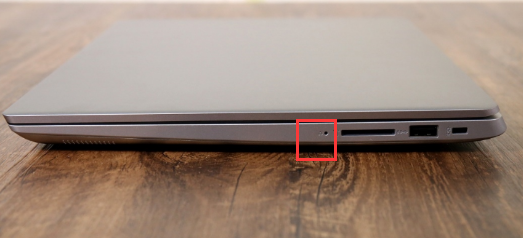 联想小新一键恢复小孔还原系统教程Jul 15, 2023 am 10:09 AM
联想小新一键恢复小孔还原系统教程Jul 15, 2023 am 10:09 AM当我们的电脑遇到问题时,很多小伙伴都会使用恢复出厂设置来还原系统解决问题,今天要讲的就是联想电脑一键恢复系统的特点,我们都知道联想笔记本上都有一个小孔,大部分小伙伴都不知道这个小孔的用处,接下来小编就把联想一键恢复小孔的使用方法带给大家。 联想小新一键恢复小孔: 1.首先我们准备一个卡针,然后使用卡针捅一下机器左侧的一键恢复孔。 2.接着使用键盘上的按键选择“systemrecovery”,按回车。 3.在选择一个选项页面中,我们选择“疑难解答”。 4.我们点击“重置此电脑”选项。
 联想win7旗舰版如何开启vt虚拟化Jul 22, 2023 am 10:49 AM
联想win7旗舰版如何开启vt虚拟化Jul 22, 2023 am 10:49 AMwin7vt虚拟化开启的话必须要在BIOS里设置,很多小伙伴不知道怎么开启,下面就和大家聊聊win7系统开启vt虚拟化的方法吧。方法一:1、进入BIOS设置后,切换到“Configuration”选项,将光标移动到“IntelVirtualTechnology”并按下回车,如果没有找到VT选项或不可更改,说明不支持VT技术。2、打开选项后,选择“Enabled”,并按下回车。3、此时该选项将变为Enabled,按F10热键保存并退出即可开启VT功能。方法二:1、进入bios设置后,切换到“Adv
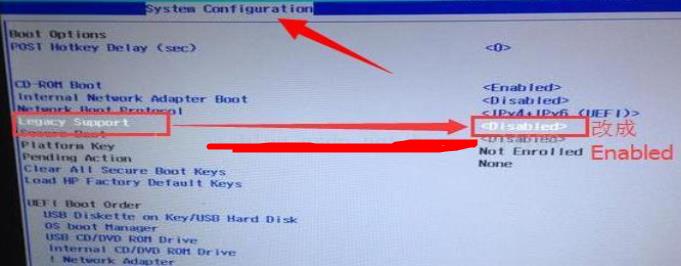 联想Win10自动修复无法开机如何解决?Jul 10, 2023 pm 12:25 PM
联想Win10自动修复无法开机如何解决?Jul 10, 2023 pm 12:25 PM当电脑出现问题后许多客户都是会挑选自动修复,可是有联想Win10客户体现自身挑选自动修复以后碰到无法开机的状况,这是什么原因?下边就一起来看看联想Win10自动修复无法开机的极致解决方案。联想win10自动修复无法开机该怎么办:1、最先按下开机键,进到以后按下F10。2、随后传统式启动取得成功以后在搜寻中键入cmd,开启cmd。3、在里面键入编码:bcdedit/setrecoveryenabledNO,按下回车键就可以关掉自动修复。4、进到电脑上bios后转换至系统设置页面,改动LegacyS
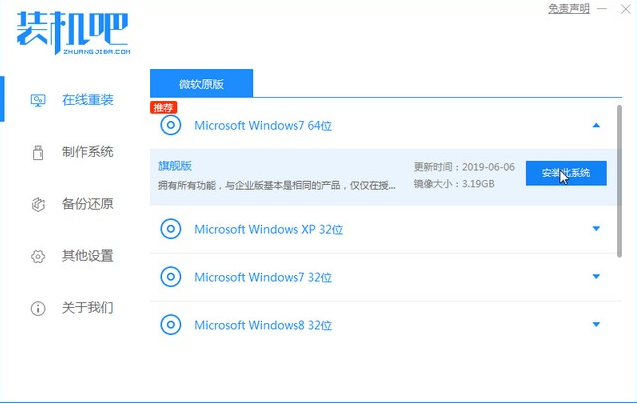 联想win10改win7专业版系统详细教程Jul 19, 2023 pm 04:01 PM
联想win10改win7专业版系统详细教程Jul 19, 2023 pm 04:01 PM现在买的笔记本电脑大多数都是安装win10系统,最近身边的小伙伴就购买了联想的笔记本电脑,但是由于他比较习惯使用win7系统,所以想将联想win10改win7,下面小编就演示一下联想win10改win7怎么操作。联想win10改win7操作步骤:1、第一步我们打开浏览器搜索下载装机吧一键重装系统软件,选择win7系统。2、等待软件下载完成后,点击重启电脑即可。3、进入启动页面,选择第二选项zhuangjibape进入。4、进入pe系统后,等待装机吧在线重装系统工具帮助我们重装系统,最后重启电脑即
 一些联想 Legion 笔记本电脑在 Windows BIOS 更新后无法启动May 04, 2023 pm 11:25 PM
一些联想 Legion 笔记本电脑在 Windows BIOS 更新后无法启动May 04, 2023 pm 11:25 PM一些不幸的联想笔记本电脑用户(尤其是那些拥有Legion的用户)在安装了通过联想Vantage应用程序推送的BIOS更新后显然遇到了严重的麻烦。根据各种报告,Windows10和Windows11都提供BIOS更新会导致一些令人讨厌的启动失败。值得注意的是,只有部分联想Legion机型受到影响,其中包括Legion5和Legion7阵容。BIOS更新版本GKCN53WW会导致随机蓝屏死机错误,并带有相当模糊的停止代码“DRIVER_POWER_STATE_F
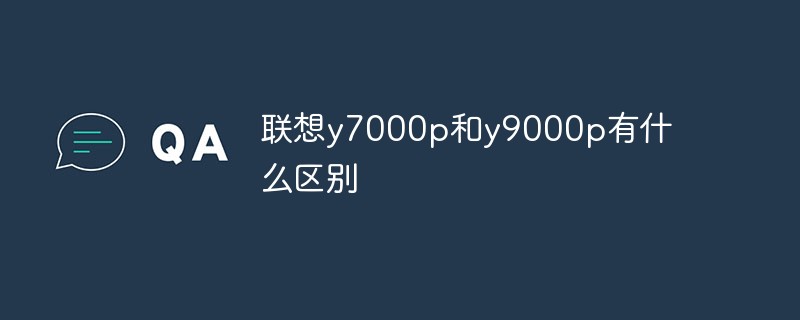 联想y7000p和y9000p有什么区别Jun 08, 2023 am 10:14 AM
联想y7000p和y9000p有什么区别Jun 08, 2023 am 10:14 AM联想y7000p和y9000p的区别有:1、机身设计不同,Y7000p相对厚重,常规机身设计而Y9000p更轻薄,金属机身设计;2、处理器不同,Y7000p为英特尔i5-12500h处理器,Y9000p是英特尔i9-12900h处理器;3、显卡配置不同,Y7000p为rtx3050/3050ti显卡,Y9000p为rtx3060/3070显卡等等。
 联想y7000与r7000有哪些区别Aug 31, 2023 pm 04:25 PM
联想y7000与r7000有哪些区别Aug 31, 2023 pm 04:25 PM联想y7000与r7000的区别在外观设计、性能、存储和内存方面、功能等方面。详细介绍:1、外观设计,Y7000采用了一种更加现代和时尚的设计,具有金属外壳和较窄的边框,而R7000则更加注重实用性,采用了塑料外壳和更宽的边框,更加耐用;2、性能,Y7000配备了更高性能的处理器和显卡,以满足游戏玩家对于高画质游戏的需求,R7000搭载了较低性能的处理器和显卡等等。
 联想y460怎么切换显卡Jul 14, 2023 am 10:40 AM
联想y460怎么切换显卡Jul 14, 2023 am 10:40 AM联想y460显卡切换方法:1、打开联想Y460的电源,进入操作系统;2、双击打开联想能量管理程序;3、点击左侧的切换显卡;4、看到两个选项:省电模式和高性能模式;5、使用集成显卡以节省电能,可以选择省电模式;6、更高的图形性能,可以选择高性能模式;7、选择完成后点击应用即可。


熱AI工具

Undresser.AI Undress
人工智慧驅動的應用程序,用於創建逼真的裸體照片

AI Clothes Remover
用於從照片中去除衣服的線上人工智慧工具。

Undress AI Tool
免費脫衣圖片

Clothoff.io
AI脫衣器

AI Hentai Generator
免費產生 AI 無盡。

熱門文章

熱工具

WebStorm Mac版
好用的JavaScript開發工具

SAP NetWeaver Server Adapter for Eclipse
將Eclipse與SAP NetWeaver應用伺服器整合。

MantisBT
Mantis是一個易於部署的基於Web的缺陷追蹤工具,用於幫助產品缺陷追蹤。它需要PHP、MySQL和一個Web伺服器。請查看我們的演示和託管服務。

SublimeText3漢化版
中文版,非常好用

Dreamweaver Mac版
視覺化網頁開發工具






